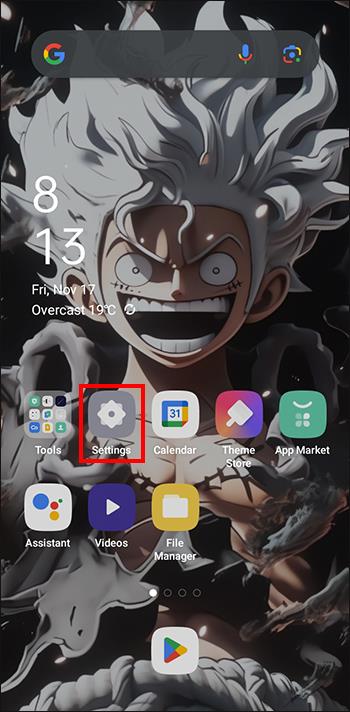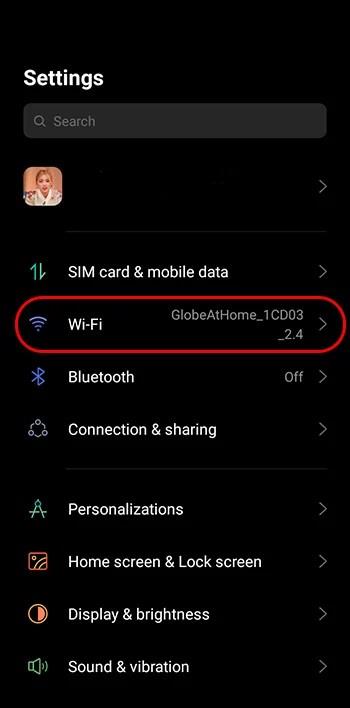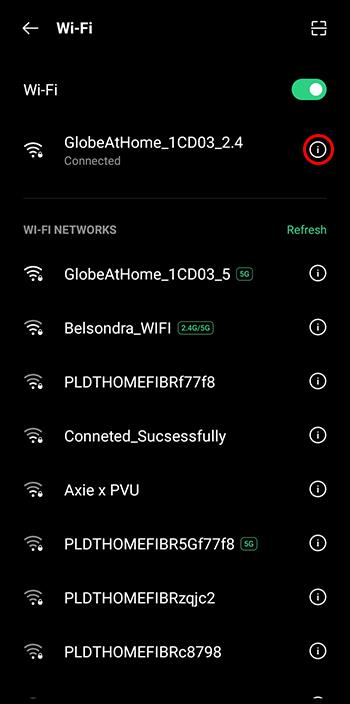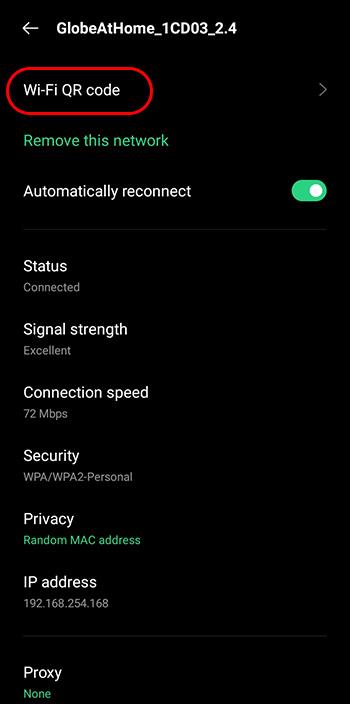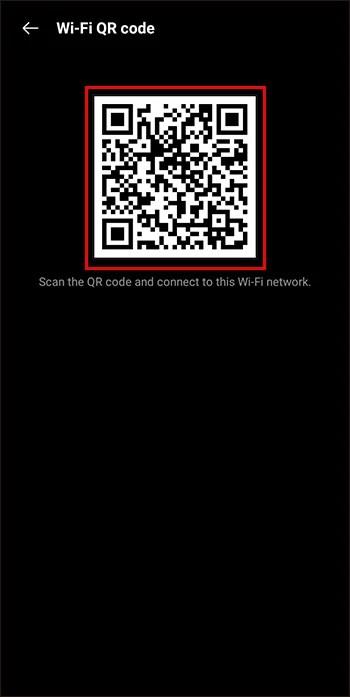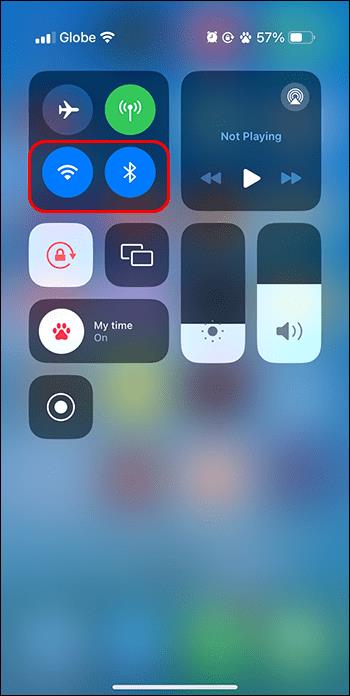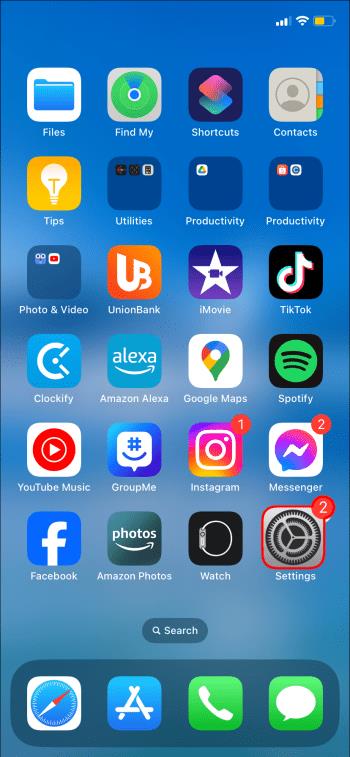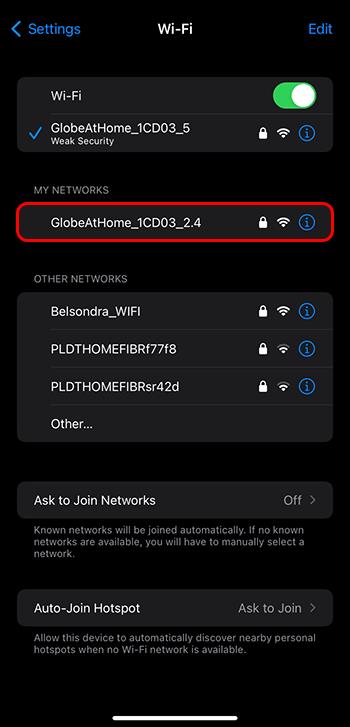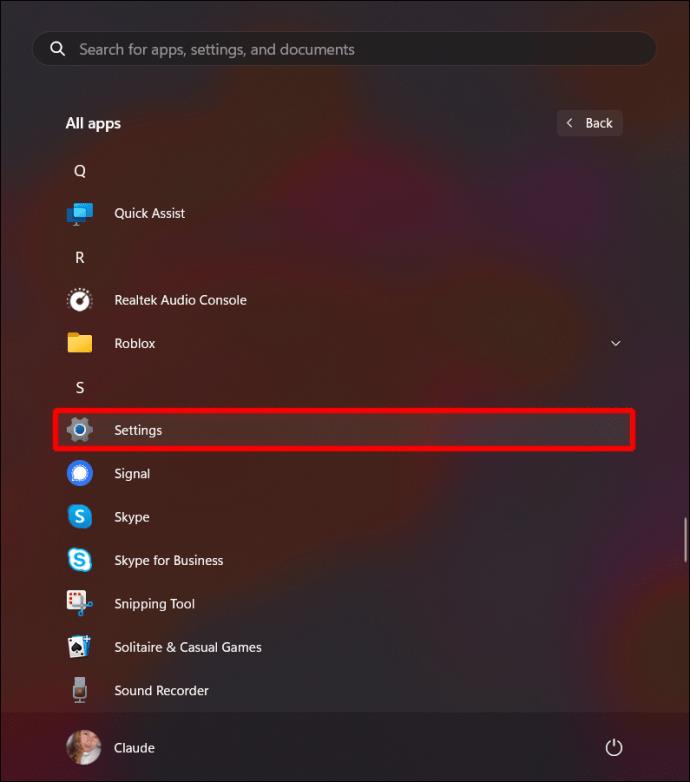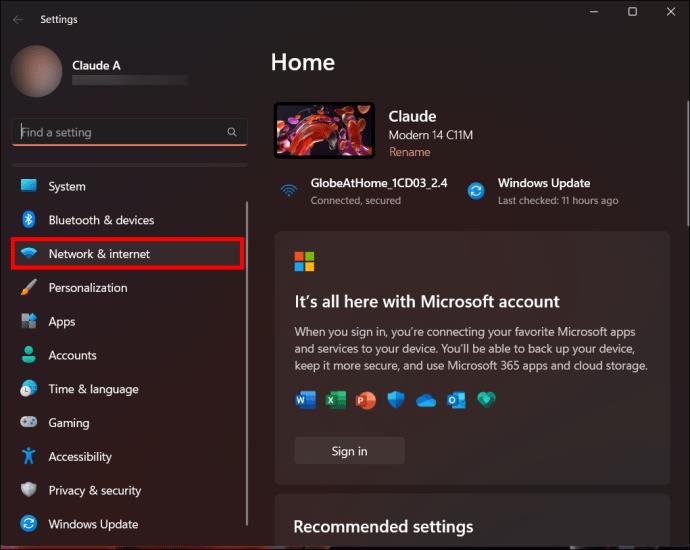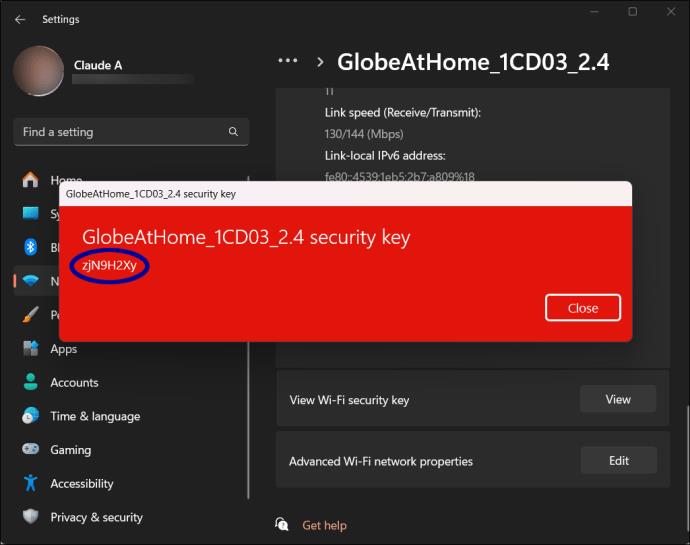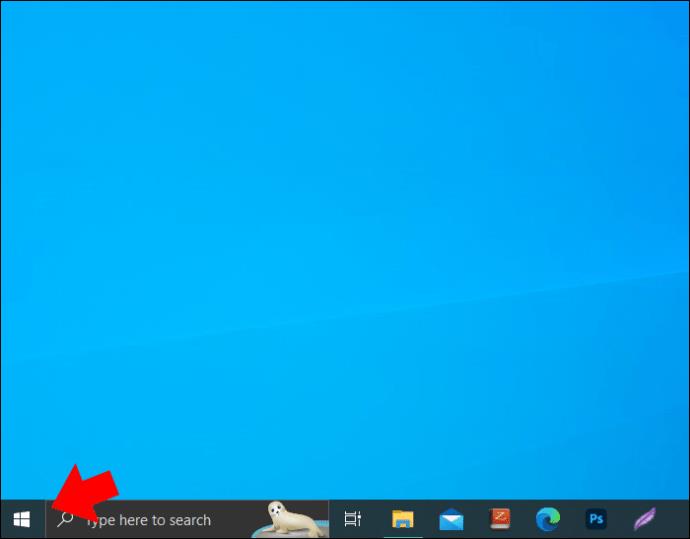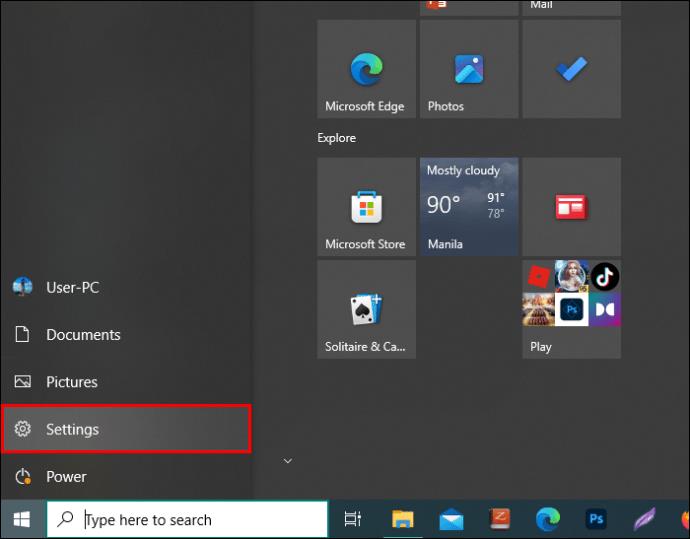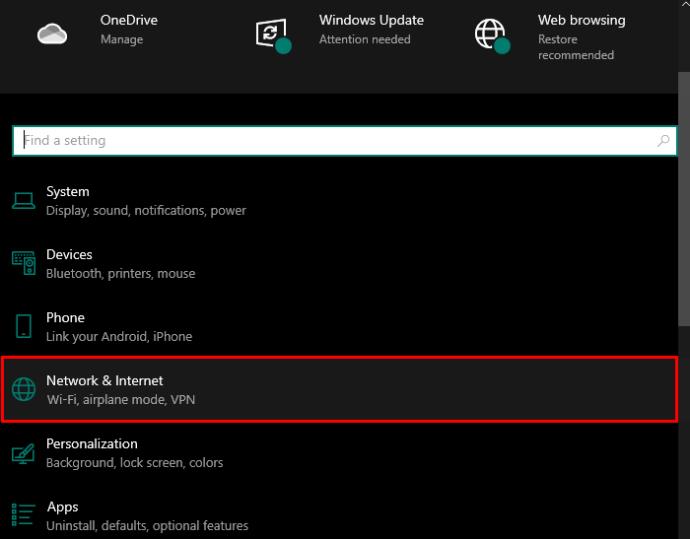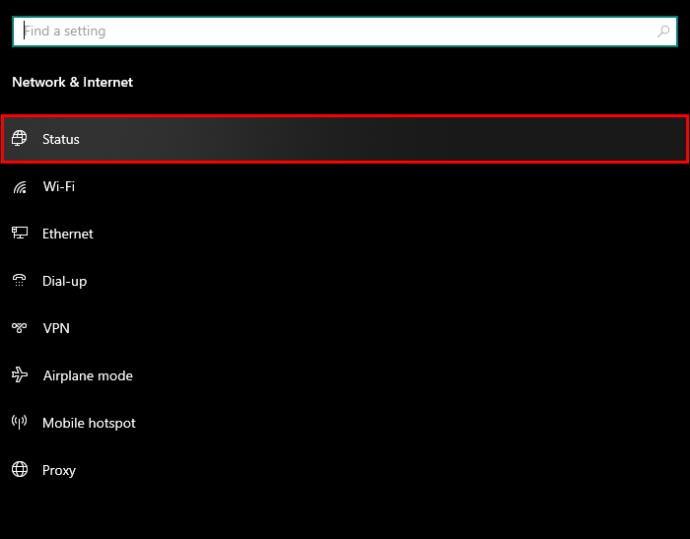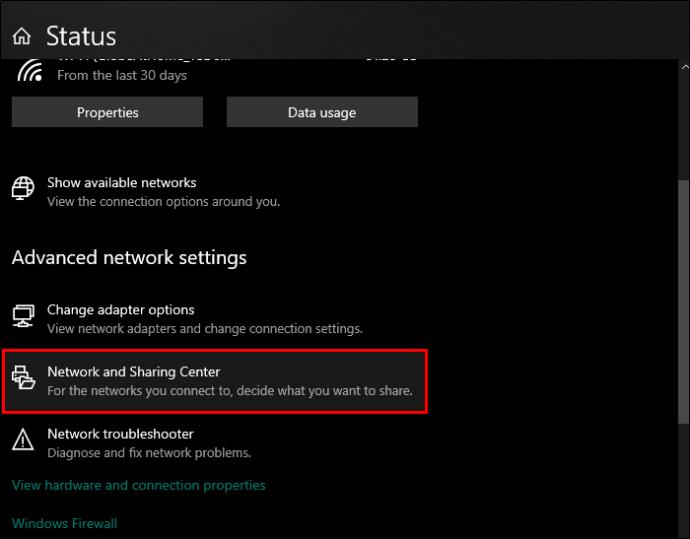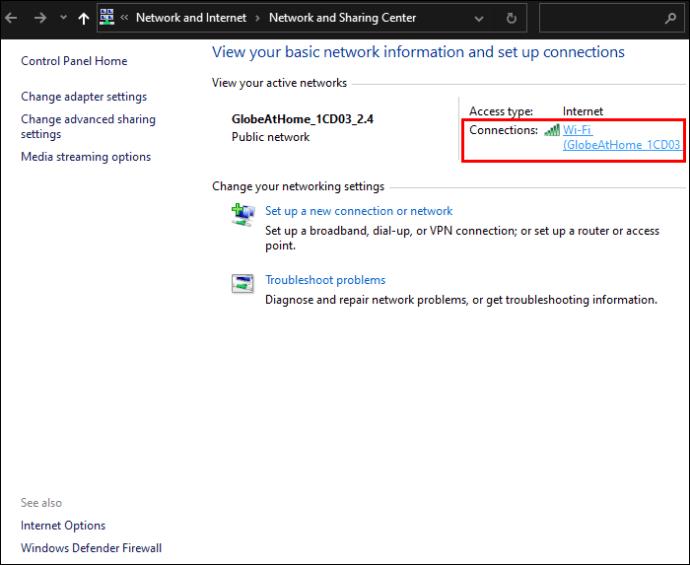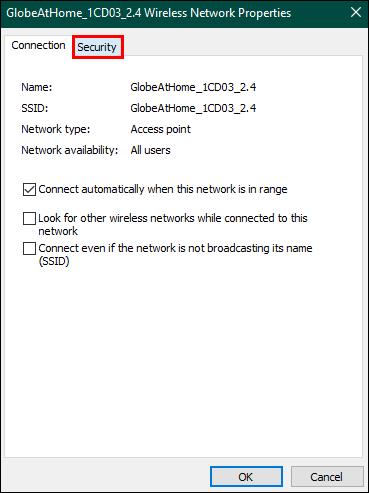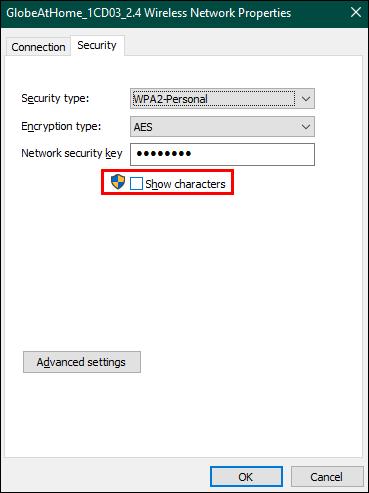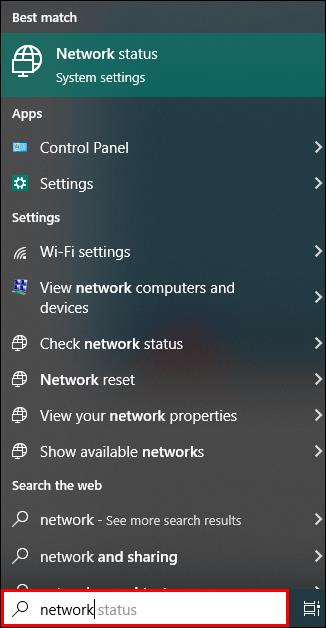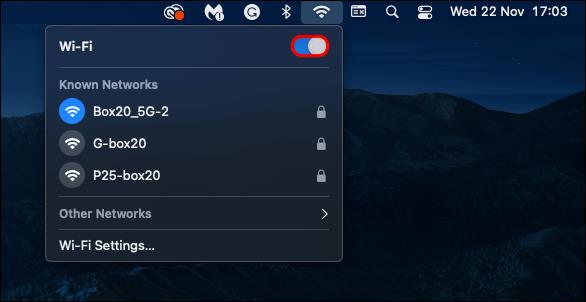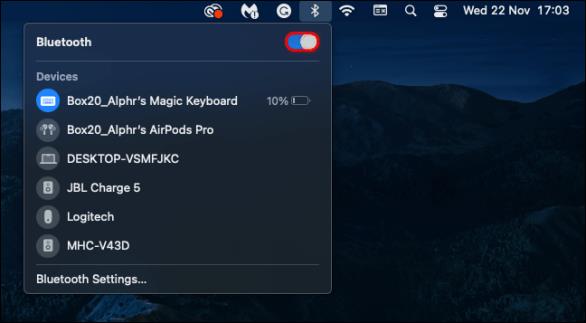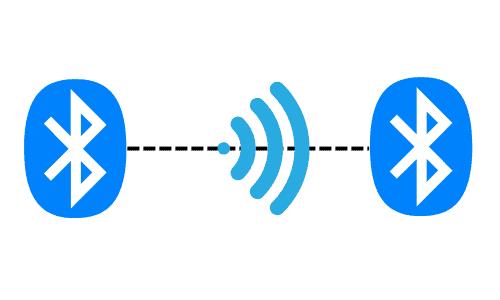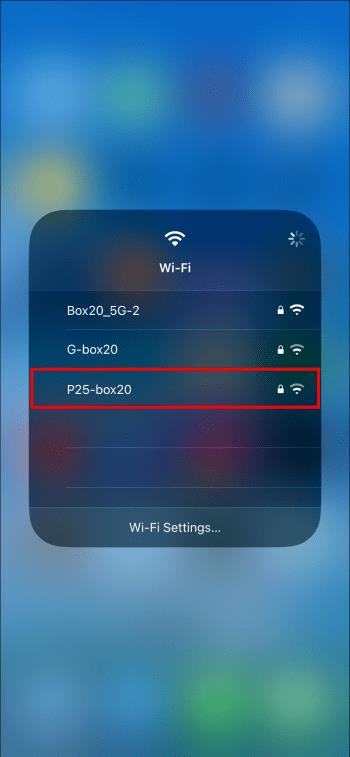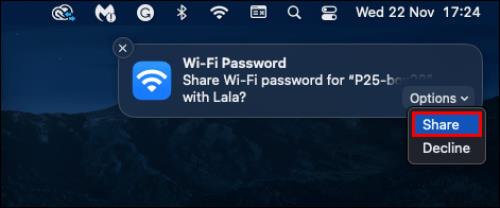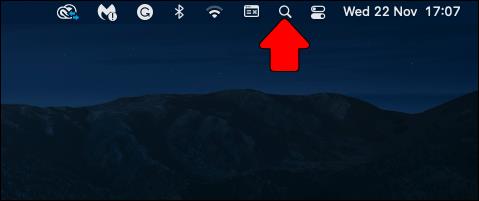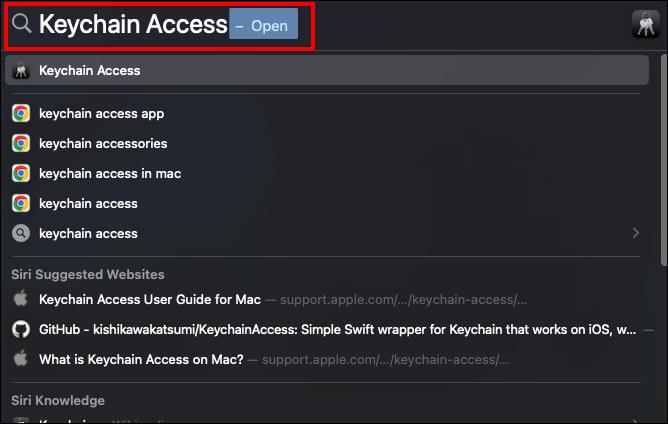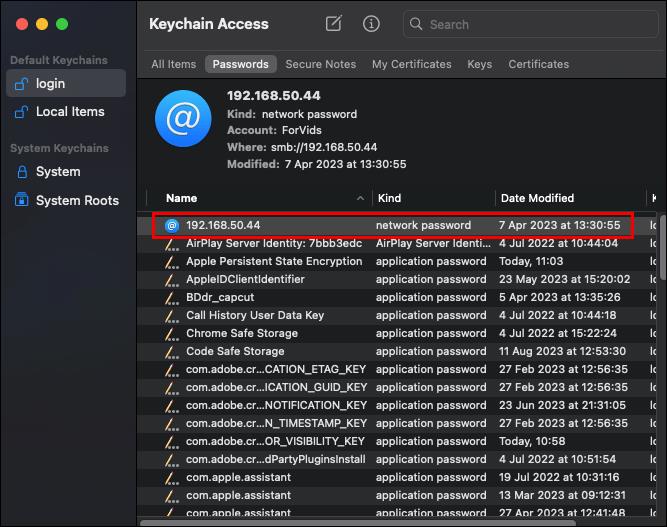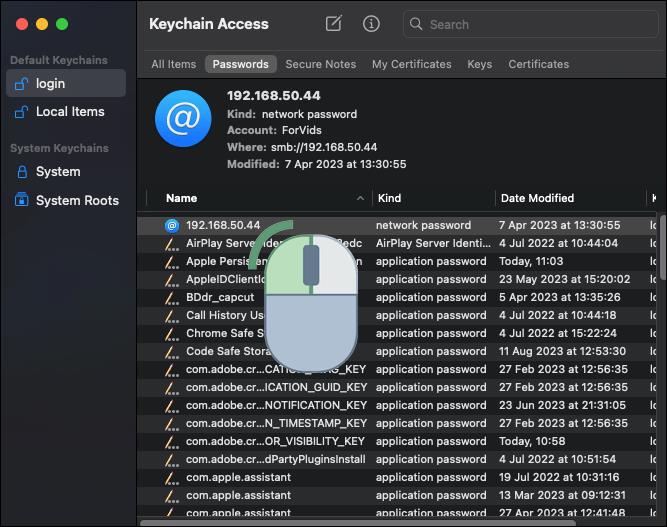Įrenginių nuorodos
Bendrindami „Wi-Fi“ slaptažodžius galite suteikti prieigą prie interneto bet kuriam pasirinktam asmeniui. Tačiau ne visi žino, kaip pasinaudoti šia patogia galimybe. Laimei, tai gana paprastas ir be rūpesčių procesas.

Jei norite sužinoti, kaip bendrinti „Wi-Fi“ slaptažodį, skaitykite toliau, kad sužinotumėte viską, ką reikia žinoti.
Kaip bendrinti „Wi-Fi“ slaptažodžius „Android“ įrenginyje
„Wi-Fi“ yra būtinas beveik kiekvienam šiuolaikiniam aukštųjų technologijų įrenginiui. Taigi galimybė bendrinti „Wi-Fi“ ryšį su draugais ar šeima gali būti labai naudinga. Tačiau, priklausomai nuo to, kokį įrenginį naudojate, „Wi-Fi“ slaptažodžio bendrinimo technika labai skiriasi.
Naujausiose „Android“ operacinės sistemos versijose yra unikalus „Wi-Fi“ slaptažodžio bendrinimo būdas. Tai atliekama jūsų telefone sugeneravus QR kodą, kurį nuskaito asmuo, su kuriuo norite bendrinti.
Štai žingsniai, kaip bendrinti „Wi-Fi“ slaptažodį „Android“ įrenginyje naudojant QR kodą:
- Savo telefone eikite į programą „Nustatymai“.
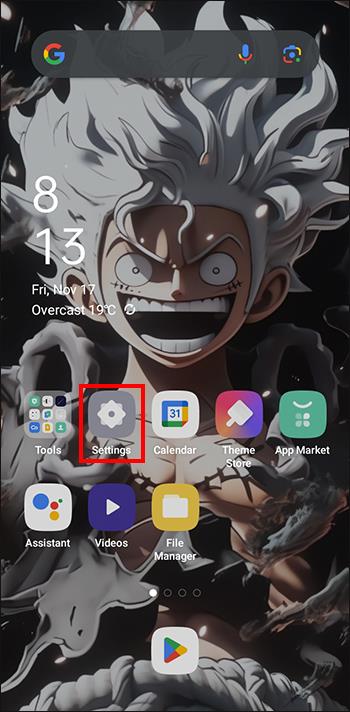
- Slinkite žemyn ir pasirinkite „Wi-Fi ir tinklas“.
- Meniu parinktyse pasirinkite „Wi-Fi“.
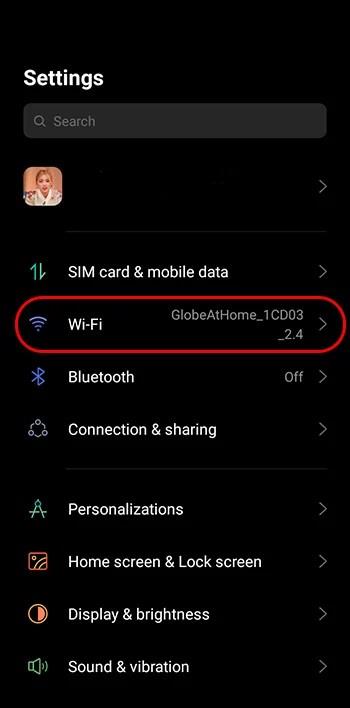
- Bakstelėkite krumpliaračio piktogramą, esančią šalia „Wi-Fi“ tinklo, kurį norite bendrinti, kad būtų rodomas kitas ekranas.
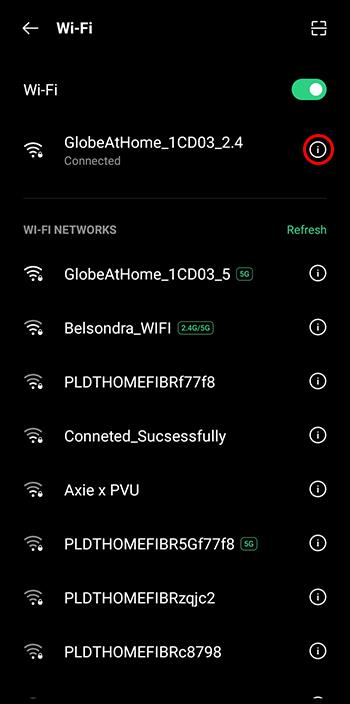
- Norėdami atidaryti QR kodą, pasirinkite ekrano viršuje rodomą piktogramą „Bendrinti“.
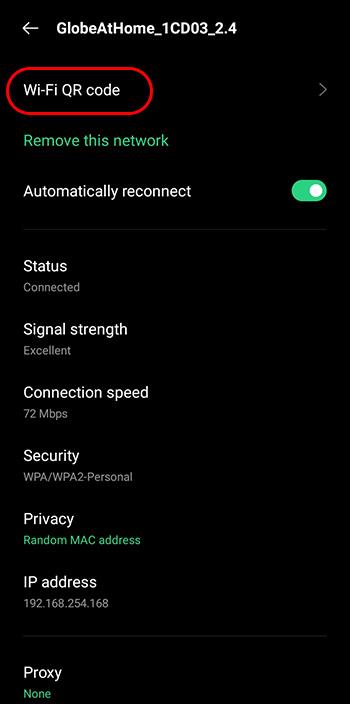
- Parodykite QR kodą, kad asmuo, su kuriuo norite juo bendrinti, galėtų jį nuskaityti savo telefonu.
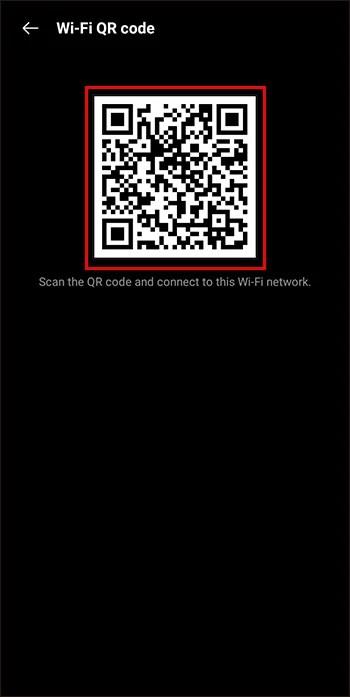
Pastaba: QR kodo parinktis, skirta bendrinti „Wi-Fi“, pasiekiama tik naudojant 10 ir naujesnės versijos „Android“.
Kaip bendrinti „Wi-Fi“ slaptažodžius „iPhone“ su kitais „Apple“ įrenginiais
„Apple“ visada yra technologijų plėtros priešakyje ir tai apima tai, kaip bendrinate „Wi-Fi“ slaptažodžius tarp „Apple“ įrenginių. Iš esmės jis veikia panašiai kaip „AirDrop“. Taigi, naudodami šią įspūdingą „Apple“ funkciją, galite sklandžiai perduoti savo „Wi-Fi“ slaptažodį.
- Įsitikinkite, kad abiejuose įrenginiuose įjungti „Bluetooth“ ir „Wi-Fi“.
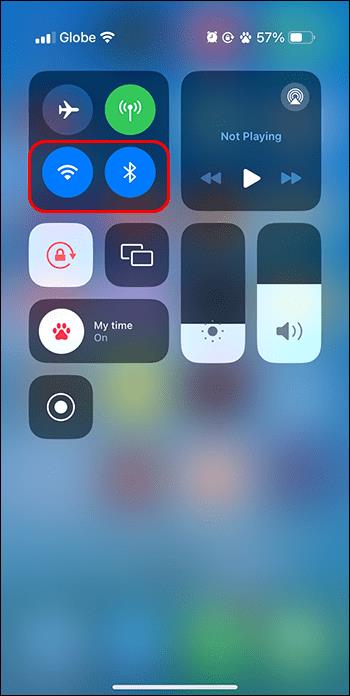
- Įsitikinkite, kad abiejų įrenginių kontaktų sąraše yra išsaugotas kito Apple ID ir abu įrenginiai yra prisijungę prie Apple ID.
- Perkelkite abu įrenginius į „Bluetooth“ diapazoną.
- „iPhone“ įrenginyje eikite į programą „Nustatymai“.
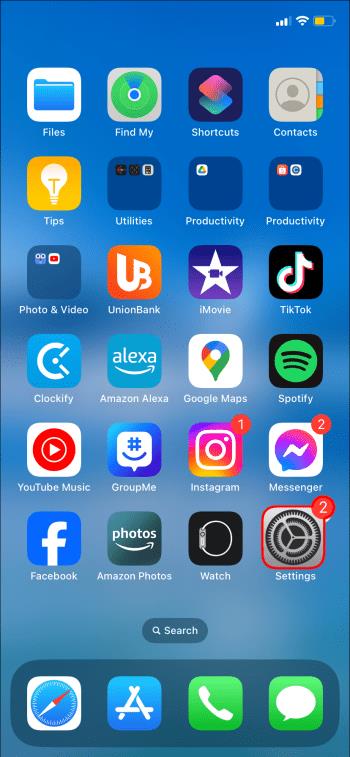
- Bakstelėkite Wi-Fi tinklą, kurį norite bendrinti, kad būtų rodomas iššokantis langas, kuriame bus paklausta, ar norite bendrinti slaptažodį.
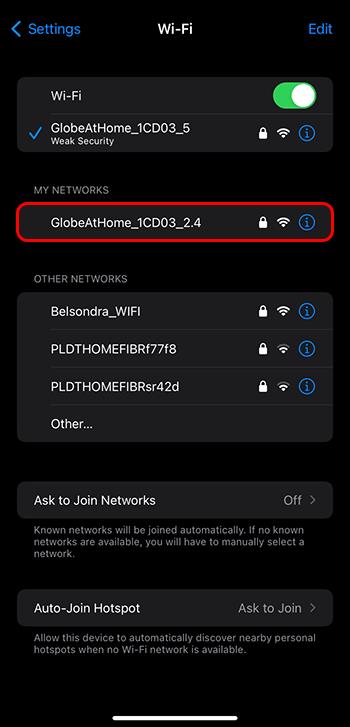
- Norėdami užbaigti, pasirinkite „Bendrinti slaptažodį“.
Pastaba: Deja, tik „iOS 11“ ir naujesnės versijos suderinamos su šiuo „Wi-Fi“ bendrinimo būdu. Be to, šis metodas neveiks, jei bandysite bendrinti „Wi-Fi“ slaptažodį su ne „Apple“ įrenginiu.
Kaip rasti „Wi-Fi“ slaptažodį sistemoje „Windows“.
Deja, „Windows“ dar neįdiegė bendrinimo funkcijos įrenginiams, kuriuose veikia „Windows“ kaip operacinė sistema. Todėl norėdami perduoti interneto ryšį draugams per Windows, turite rasti savo Wi-Fi slaptažodį ir perduoti jį senamadišku būdu. Tačiau technika šiek tiek keičiasi priklausomai nuo to, kokia „Windows“ versija įdiegta jūsų įrenginyje.
Štai kaip galite rasti „Wi-Fi“ slaptažodį sistemoje „Windows 11“:
- „Windows“ įrenginyje spustelėkite mygtuką „Pradėti“.

- Iš parinkčių eikite į „Nustatymai“.
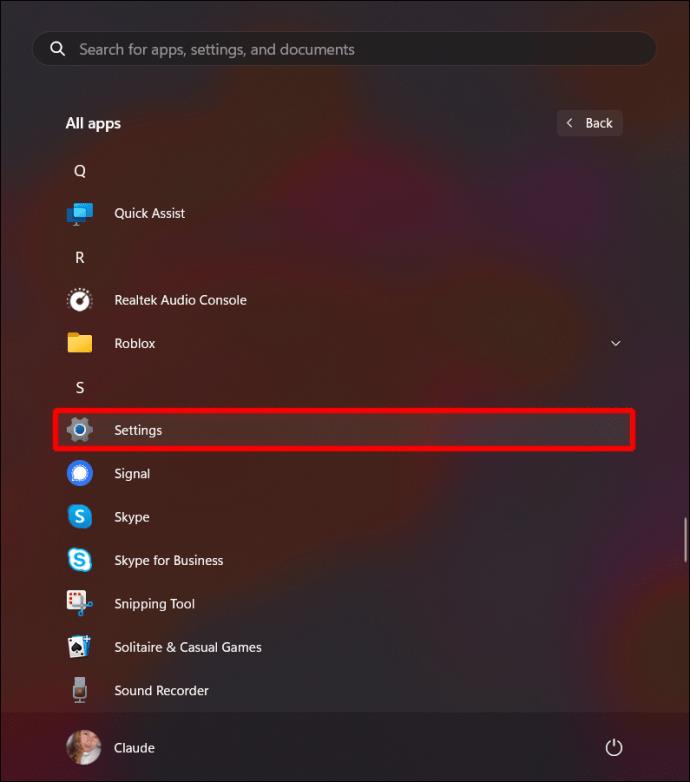
- Nustatymuose pasirinkite „Tinklas ir internetas“.
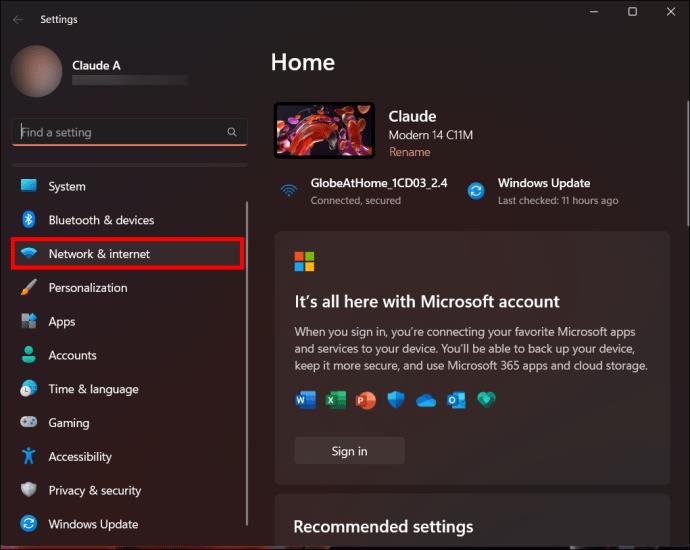
- Spustelėkite mygtuką „Peržiūrėti“, esantį šalia „Peržiūrėti Wi-Fi saugos raktą“, kad būtų rodomas „Wi-Fi“ slaptažodis.
- Parodykite arba pasakykite asmeniui, su kuriuo bendrinate, kad užbaigtumėte.
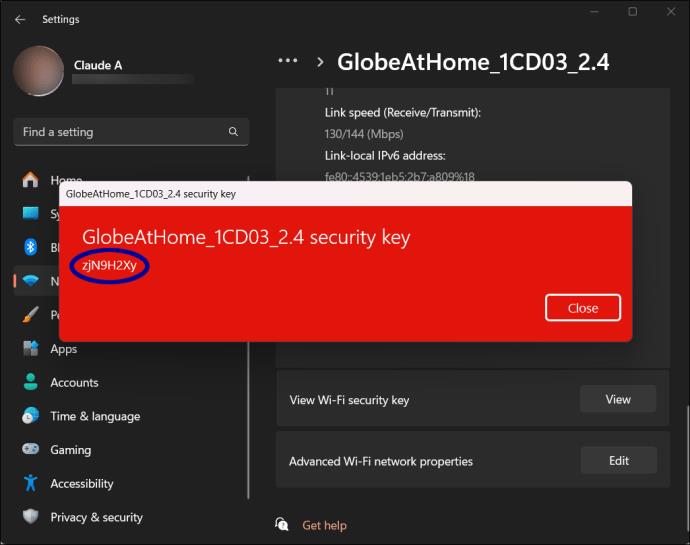
Štai kaip galite rasti „Wi-Fi“ slaptažodį sistemoje „Windows 10“:
- „Windows“ įrenginyje spustelėkite mygtuką „Pradėti“.
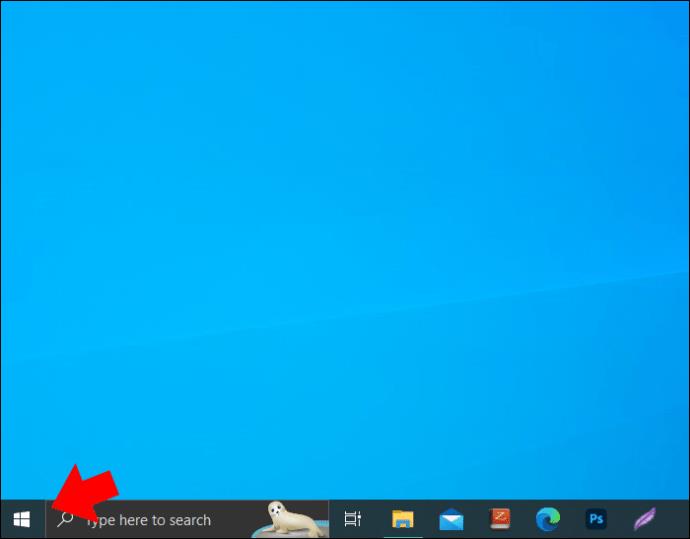
- Eikite į nustatymus."
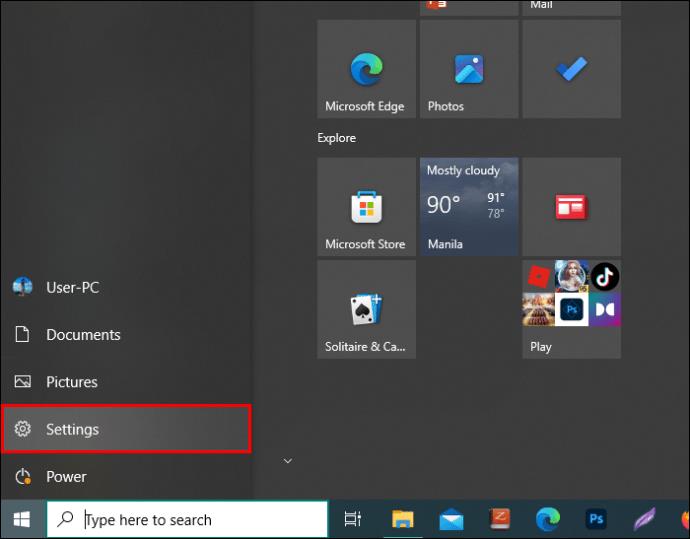
- Meniu parinktyse spustelėkite „Tinklas ir internetas“.
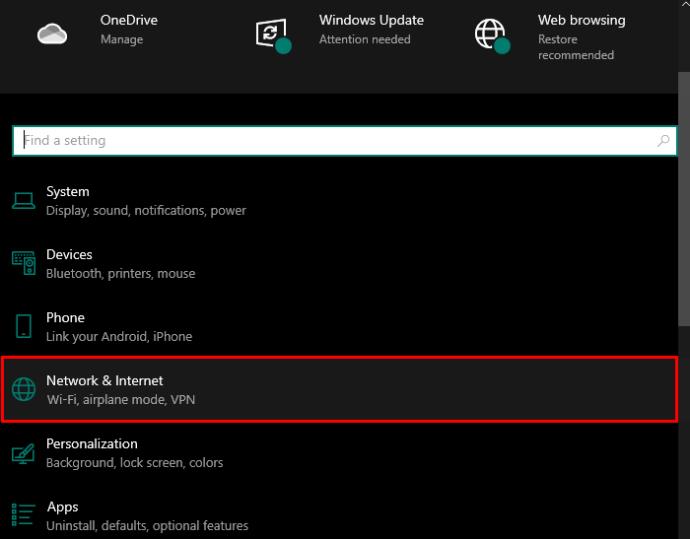
- Eikite į ir spustelėkite „Būsena“.
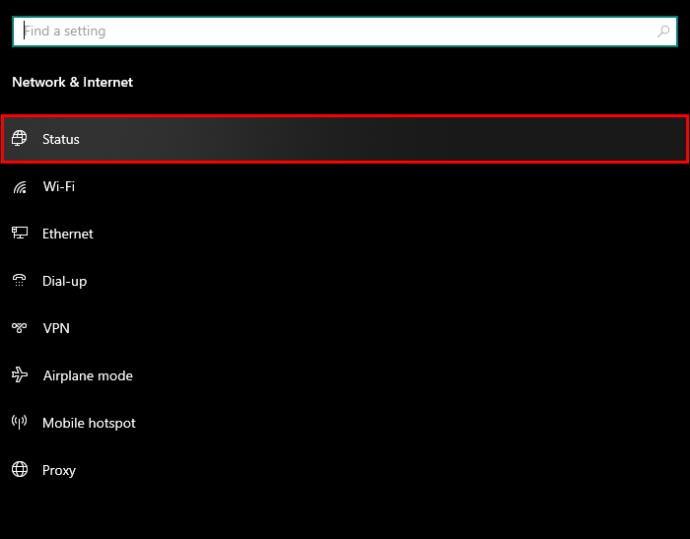
- Norėdami tęsti, pasirinkite „Tinklo ir bendrinimo centras“.
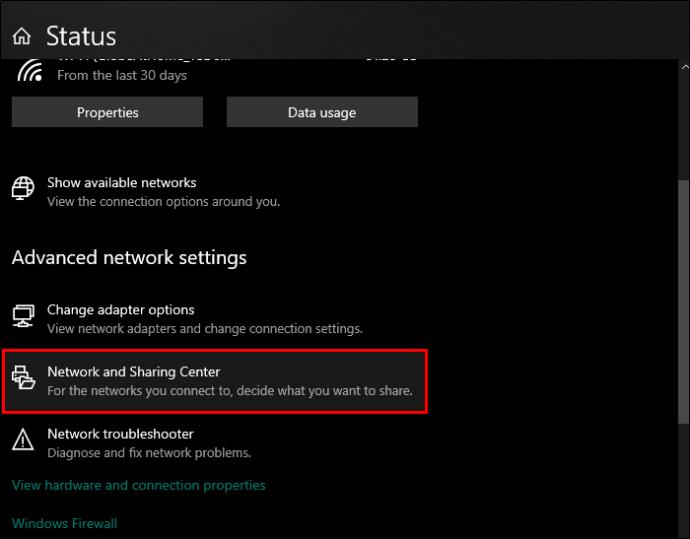
- Spustelėkite norimą bendrinti „Wi-Fi“ tinklą.
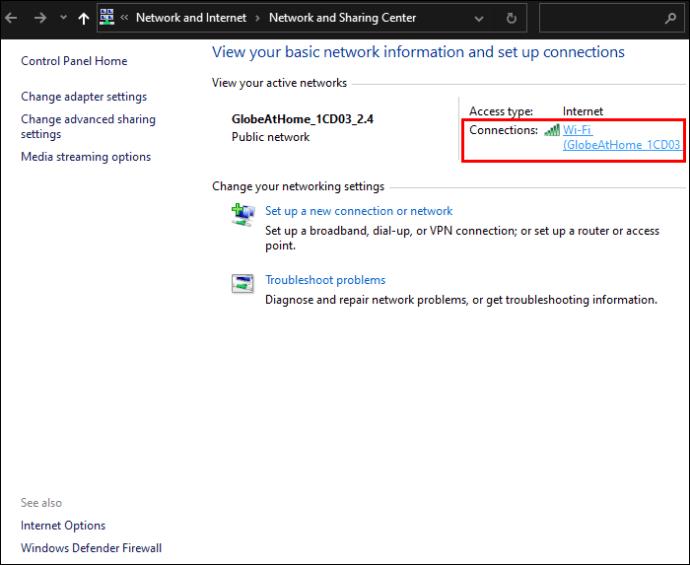
- Meniu „Wi-Fi būsena“ spustelėkite „Belaidžio ryšio ypatybės“.

- Spustelėkite skirtuką „Sauga“.
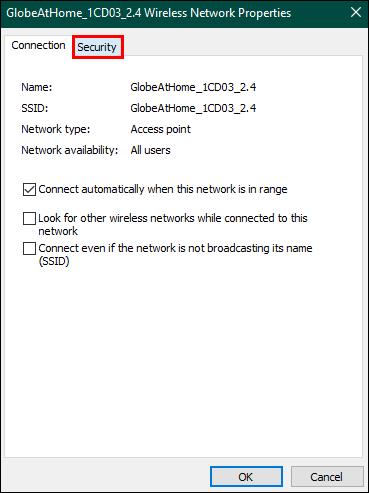
- Pasirodžiusiame ekrane pažymėkite žymės langelį „Rodyti simbolius“, kad būtų rodomas „Wi-Fi“ slaptažodis.
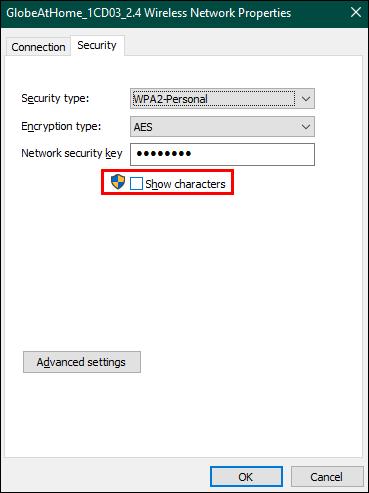
- Perduokite jį asmeniui, su kuriuo norite bendrinti, kad baigtų.
Štai kaip galite rasti „Wi-Fi“ slaptažodį „Windows 7“ ir „Windows 8“:
- Pasirinkite mygtuką „Pradėti“.
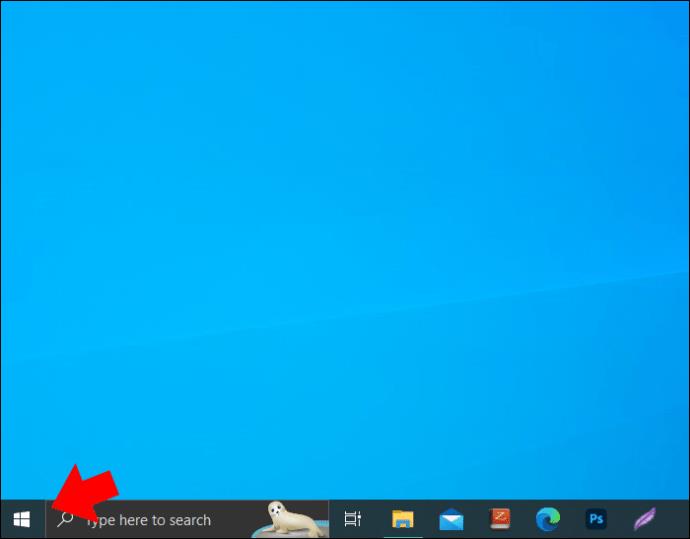
- Paieškos laukelyje įveskite „Tinklas“ ir pasirinkite.
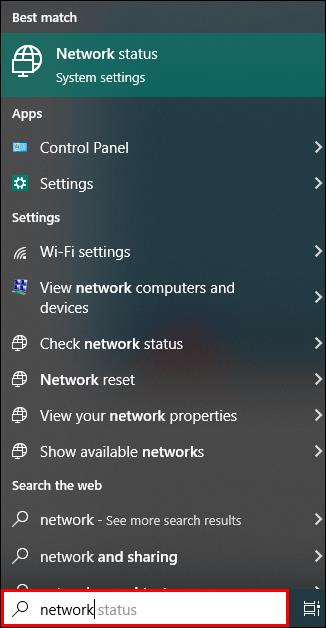
- Tinklo meniu parinktyse spustelėkite „Tinklo ir bendrinimo centras“.
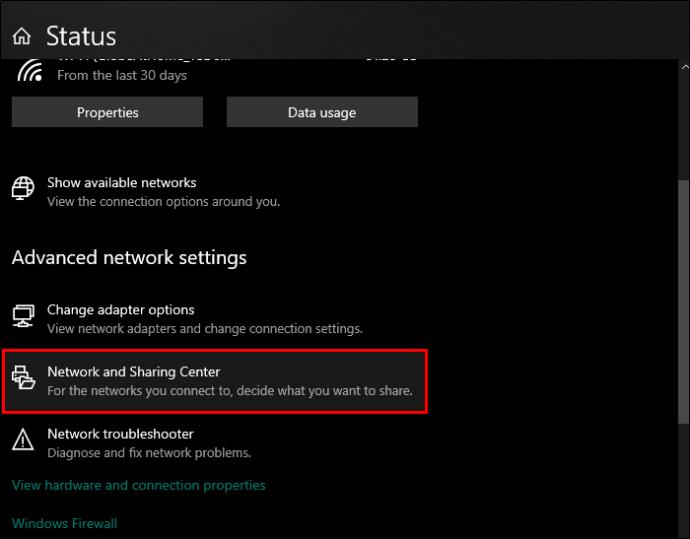
- Raskite ir pasirinkite norimą bendrinti „Wi-Fi“ tinklą.
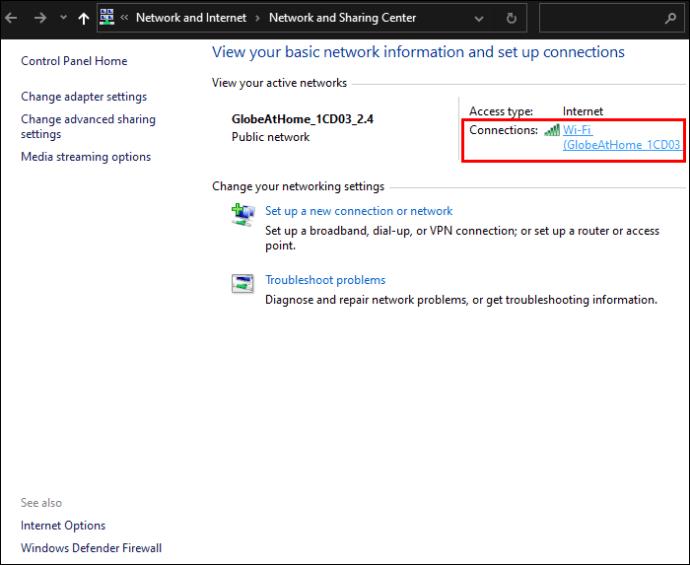
- „Wi-Fi“ būsenoje spustelėkite „Belaidžio ryšio ypatybės“.

- Iš ten pasirinkite skirtuką „Sauga“.
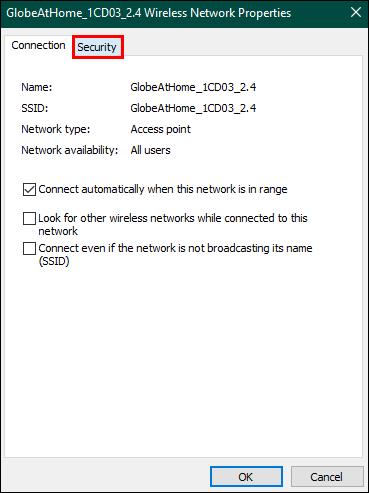
- Pasirodžiusiame žymės langelyje spustelėkite „Rodyti simbolius“, kad būtų rodomas „Wi-Fi“ slaptažodis.
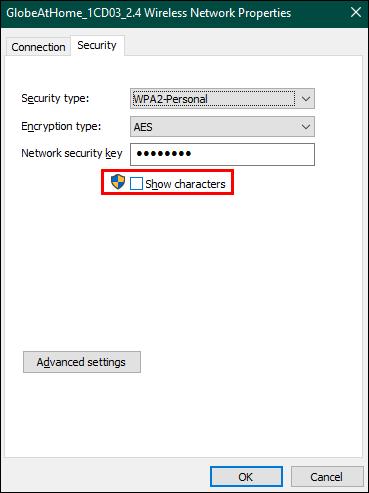
- Bendrinkite jį su asmeniu, kuriam norite prisijungti prie tinklo.
Kaip bendrinti „Wi-Fi“ slaptažodžius „Mac“.
Taip pat galite bendrinti „Wi-Fi“ slaptažodžius „Mac“ kompiuteriuose naudodami unikalią „Apple“ bendrinimo sistemą. Ši sistema leidžia visiškai apeiti save arba bet kurį kitą, kad pamatytų tikrąjį „Wi-Fi“ slaptažodį. Todėl šis metodas apsaugo jūsų slaptažodį, kad jis nebūtų atskleistas visiems, kurie gali klausytis.
Štai ką reikia padaryti:
- Įsitikinkite, kad abiejuose įrenginiuose įjungti „Bluetooth“ ir „Wi-Fi“.
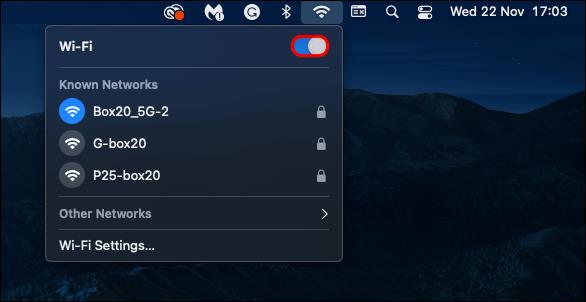
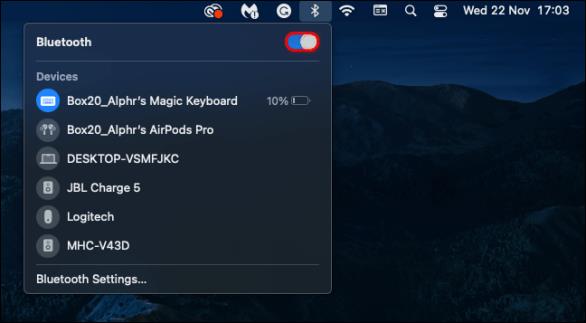
- Įsitikinkite, kad abiejų įrenginių kontaktų sąraše yra išsaugotas kito Apple ID ir abu įrenginiai yra prisijungę prie Apple ID.
- Įeikite į „Bluetooth“ diapazoną naudodami abu įrenginius.
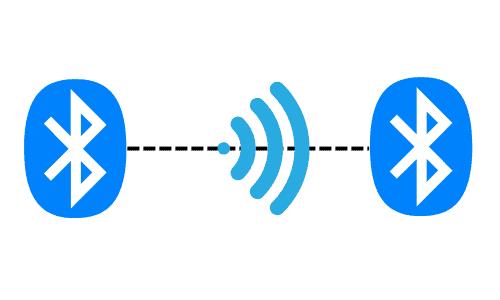
- Pasirinkite Wi-Fi tinklą, prie kurio norite prisijungti iPhone arba Apple įrenginyje, kuris nori prisijungti prie jūsų Wi-Fi.
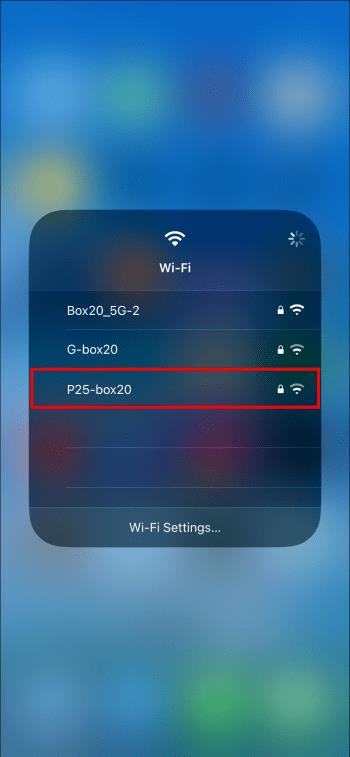
- „Mac“ kompiuteryje palaukite, kol pasirodys pranešimas, ir pasirinkite „Bendrinti“, kad užbaigtumėte.
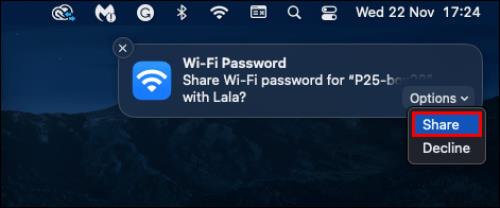
Pastaba: ši slaptažodžio dalijimosi funkcija gali būti neprieinama senesnėse „MacOS“ versijose. Be to, šis metodas veiks tik tuo atveju, jei bendrinate slaptažodį su kitu Apple įrenginiu.
Kaip rasti „Wi-Fi“ slaptažodį „Mac“ kompiuteryje
Jei negalite bendrinti „Wi-Fi“ savo „Mac“ įrenginyje, galite tiesiog rasti ir perduoti slaptažodį. Šis metodas parodys, kaip rasti „Wi-Fi“ slaptažodį, jei jį išsaugojote „Apple“ slaptažodžių tvarkyklėje – „Keychain“. Slaptažodžio bendrinimas tokiu būdu yra toks pat veiksmingas, bet mažiau saugus, nes turite parodyti arba pasakyti savo „Wi-Fi“ slaptažodį.
Toliau pateikiami veiksmai, kaip rasti „Wi-Fi“ slaptažodį „Mac“ sistemoje:
- Įrankių juostos meniu viršutiniame dešiniajame ekrano kampe spustelėkite piktogramą „Didinamasis stiklas“.
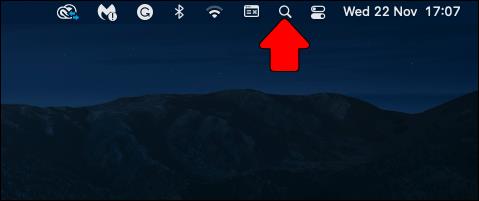
- Į paieškos laukelį įveskite „Keychain“, kad atidarytumėte slaptažodžių tvarkyklę.
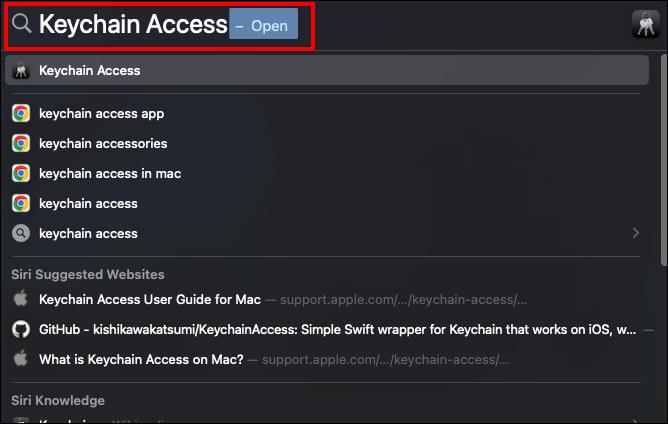
- Raskite „Wi-Fi“ tinklą, kurį norite bendrinti, arba ieškokite tinklo pavadinimo paieškos laukelyje.
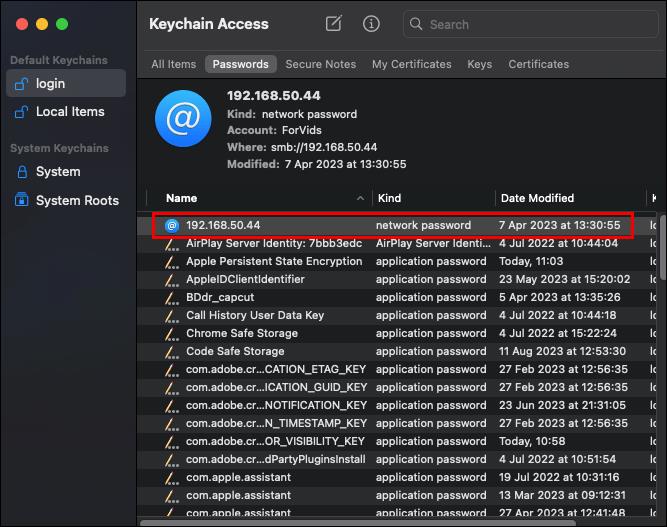
- Dukart spustelėkite „Wi-Fi“ tinklą.
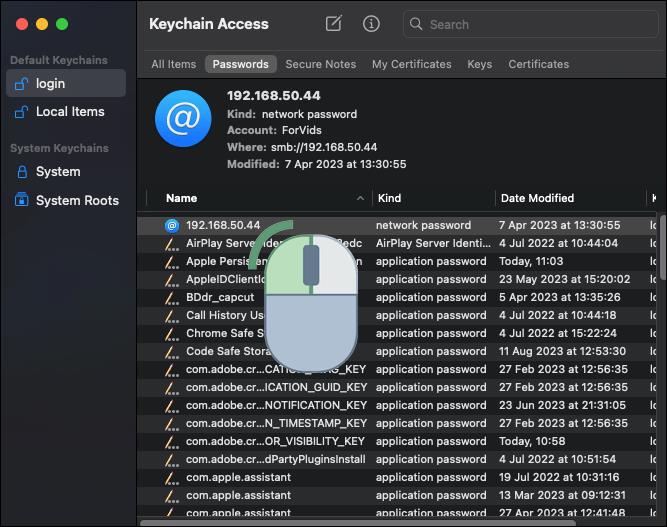
- Spustelėkite „Rodyti slaptažodį“, kad būtų rodomas „Wi-Fi“ slaptažodis.
- Suteikite slaptažodį asmeniui, su kuriuo norite jį bendrinti.
„Wi-Fi“ visiems
Pastaraisiais dešimtmečiais greitas ir patikimas belaidis internetas iš prabangos tapo svarbia jūsų kasdienio gyvenimo dalimi. Taigi, dalintis savo „Wi-Fi“ slaptažodžiu yra naudingas triukas, kai norite kam nors padėti, suteikdami jiems prieigą prie interneto.
Ar bendrinote savo „Wi-Fi“ slaptažodį su draugais? Jei taip, ar naudojote kurį nors iš šiame straipsnyje aprašytų metodų? Praneškite mums toliau pateiktame komentarų skyriuje.